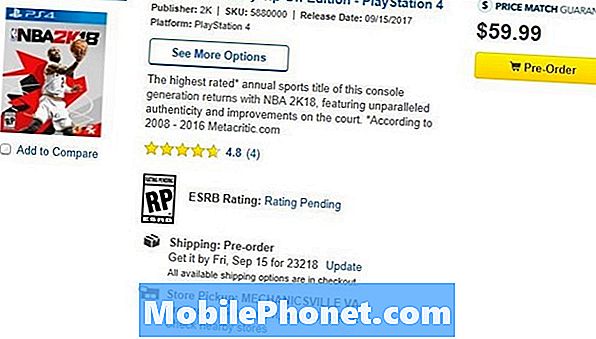Contente
Saber como redefinir o hardware ou redefinir os padrões de fábrica no Galaxy Tab A 8.0 (2019) pode ser útil caso você encontre bugs ou problemas. Este breve tutorial irá mostrar como uma redefinição mestre é feita em um Samsung Galaxy Tab A.
Como reinicializar o hardware no Galaxy Tab A 8.0 (2019) | etapas fáceis para dominar ou redefinir as configurações de fábrica
Existem duas maneiras de reinicializar o hardware de um Galaxy Tab A 8.0 (2019). O primeiro método é o mais fácil dos dois e é a principal forma que sugerimos que você use. No entanto, se você não puder abrir o menu Configurações devido a um problema ou bug, o segundo método deve ser seguido.
Método 1: como reinicializar o hardware no Samsung Galaxy Tab A 8.0 (2019) por meio do menu de configurações
Se o menu Configurações estiver acessível e você não tiver problemas para carregá-lo, esta deve ser sua primeira escolha ao fazer uma redefinição de fábrica. Tudo que você precisa fazer é ir em Configurações e seguir as etapas para reiniciar o dispositivo. Certifique-se de criar um backup de seus dados pessoais e remover sua conta do Google. O segundo é evitar problemas com a proteção contra redefinição de fábrica.
Se você ainda não tentou fazer isso, aqui está o que você precisa fazer:
- Abrir Configurações aplicativo.
- Role e toque em Administração Geral.
- Toque Redefinir.
- Selecione Redefinir dados de fábrica das opções fornecidas.
- Leia as informações e toque em Redefinir continuar.
- Toque Apagar tudo para confirmar a ação.
- É isso aí!
Método 2: como reinicializar o hardware no Samsung Galaxy Tab A 8.0 (2019) com botões de hardware (por meio do modo de recuperação)
O segundo método para redefinir os padrões de fábrica ou redefinir o hardware de um Galaxy Tab A 8.0 (2019) é usado se as Configurações não estiverem mais acessíveis devido a um bug ou problema. Este método requer o pressionamento de algumas combinações de botões de hardware para ativar o modo de recuperação. Existem várias opções no modo de recuperação, então tudo que você precisa fazer é selecionar Limpar dados / Reinício fábrica.
Saiba como reinicializar o hardware de seu tablet com estas etapas:
- Se possível, crie um backup de seus dados pessoais com antecedência. Se o seu problema o impede de fazer isso, simplesmente pule esta etapa.
- Além disso, você deseja ter certeza de remover sua conta do Google. Se o seu problema o impede de fazer isso, simplesmente pule esta etapa.
- Desligar o dispositivo. Isso é importante. Se você não conseguir desligá-lo, nunca será possível inicializar no modo de recuperação. Se você não conseguir desligar o dispositivo regularmente com o botão liga / desliga, espere até que a bateria do telefone se esgote. Em seguida, carregue o telefone por 30 minutos antes de inicializar no modo de recuperação.
- Pressione e segure o Aumentar o volume botão e o Poder botão ao mesmo tempo por 5 segundos.
- Liberte o Poder e Aumentar o volume botões.
- O menu da tela de recuperação aparecerá agora.
- Use o Volume baixo botão até que você esteja destacando ‘Limpar dados / Reinício fábrica.’
- aperte o Poder botão para selecionar ‘Limpar dados / Reinício fábrica.’
- Usar Volume baixo para realçar sim.
- aperte o Poder botão para confirmar a reposição de fábrica.
- Pode levar alguns instantes para limpar o telefone. Basta ter paciência e esperar que o dispositivo conclua o processo.
Se você for um dos usuários que encontrou um problema com seu dispositivo, informe-nos. Oferecemos soluções para problemas relacionados ao Android gratuitamente, portanto, se você tiver um problema com o seu dispositivo Android, basta preencher o pequeno questionário em esse link e tentaremos publicar nossas respostas nos próximos posts. Não podemos garantir uma resposta rápida, portanto, se o seu problema for urgente, encontre outra maneira de resolvê-lo.
Se você achar esta postagem útil, ajude-nos espalhando a palavra para seus amigos. TheDroidGuy também tem presença em redes sociais, então você pode querer interagir com nossa comunidade em nossa página do Facebook.